如何從 Logi Options+ 移除之前連線的藍牙裝置?
若要移除已連線的藍牙裝置,請選擇您的作業系統,然後遵循下列指示:
如果不使用的裝置出現在 Logi Options+ 中,請參閱「移除已加入到 Logi Options+ 中的不使用裝置」。
- 按一下 Apple 圖示。

- 按一下「系統設定」。
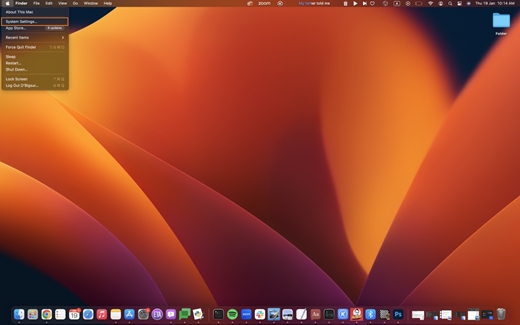
- 按一下「藍牙」。
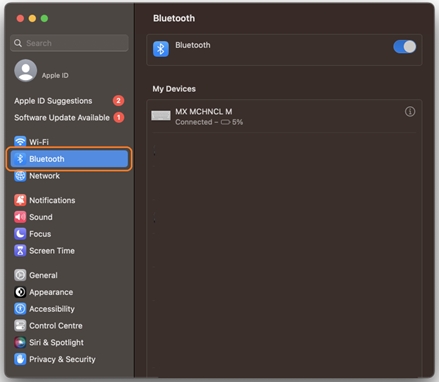
- 選擇您要刪除的裝置,然後按下右邊的「i」按鈕。
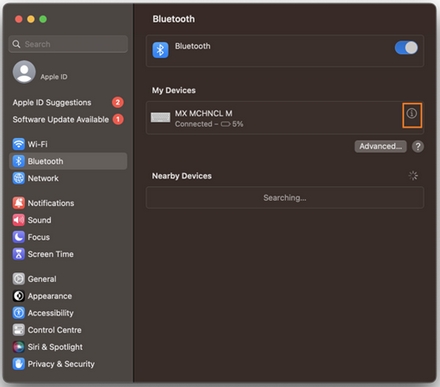
- 按一下「中斷連線」。
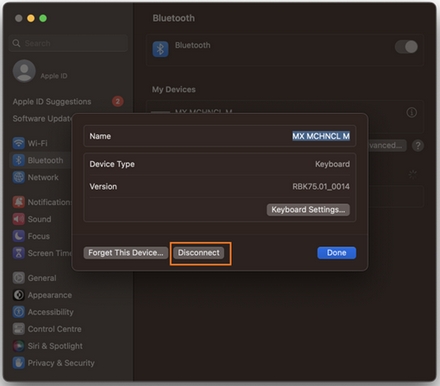
- 在開始功能表上按一下「設定」(齒輪) 圖示。
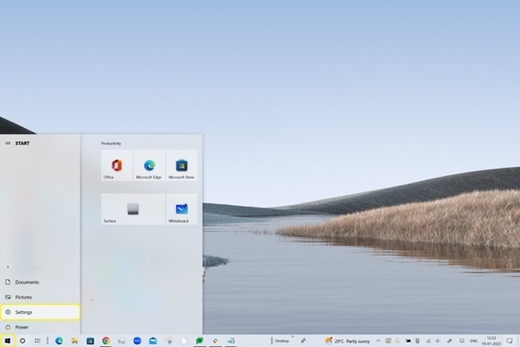
- 按一下「裝置」。
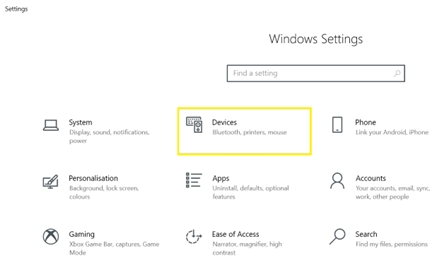
- 如果藍牙功能設定為關閉,請將其開啟。您的電腦會顯示已儲存之藍牙裝置的清單。
- 按一下您要取消配對的裝置,然後按一下「移除裝置」。
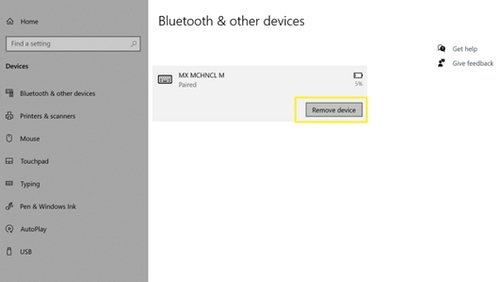
- 按一下是。
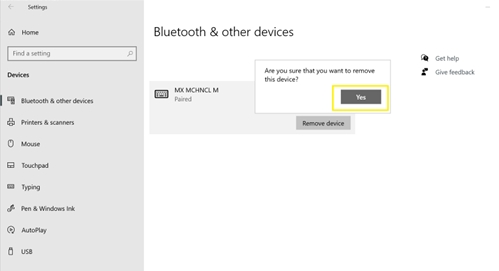
常見使用案例:
當裝置使用藍牙配對,然後在同一台電腦上使用 Logi Bolt 接收器連線時,使用者介面會顯示先前連線的裝置,以及後來連線的目前使用裝置,如圖所示: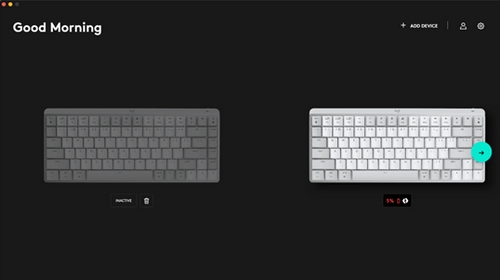
若要移除不使用的裝置:
- 按一下未使用裝置的「刪除」圖示。
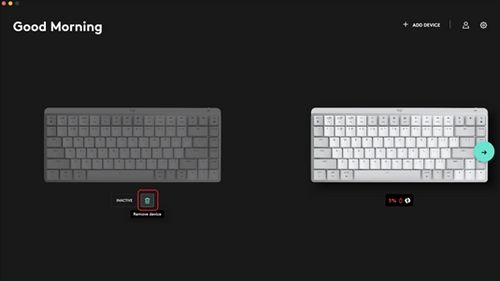
- 按一下「是,移除」。如果裝置是使用 Logi Bolt 接收器連線,這會移除裝置。
如果使用藍牙連線,會顯示藍牙畫面。根據您的作業系統是 Mac 或 Windows,遵循上文中的步驟 4 和 5。
重要須知:韌體更新工具不再由 Logitech 支援或維護。我們強烈建議為支援的 Logitech 裝置使用 Logi Options+。在此過渡期間,我們會隨時為您提供協助。
重要須知:Logitech Preference Manager 已不再由 Logitech 支援或維護。我們強烈建議為支援的 Logitech 裝置使用 Logi Options+。在此過渡期間,我們會隨時為您提供協助。
重要須知:Logitech Control Center 已不再由 Logitech 支援或維護。我們強烈建議為支援的 Logitech 裝置使用 Logi Options+。在此過渡期間,我們會隨時為您提供協助。
重要須知:Logitech Connection Utility 已不再由 Logitech 支援或維護。我們強烈建議為支援的 Logitech 裝置使用 Logi Options+。在此過渡期間,我們會隨時為您提供協助。
重要須知:Unifying Software 已不再由 Logitech 支援或維護。我們強烈建議為支援的 Logitech 裝置使用 Logi Options+。在此過渡期間,我們會隨時為您提供協助。
重要須知:羅技不再支援或維護 SetPoint 軟體。我們強烈建議為支援的 Logitech 裝置使用 Logi Options+。在此過渡期間,我們會隨時為您提供協助。
常見問答集
沒有適用於此區段的產品
